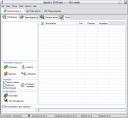Решил сделать мануал специально для форума Motofan. Немного истории из создания: С момента регистрации на МотоФане я заинтересовался расшифровкой сим-файлов, так от меня появлялись рассшивровки 32-го сима а также сима 4A. Постепенно накопив опыта, хотелось поблагодарить Модератора Booroondook, начал собирать свой мануал, в последствии получивший название Таблица Битов 32-го Сима для Motorola.
Основное назначение: С помощью Таблицы Битов 32-го Сима для Motorola в оформленном мной Web дизайне, можно совершить удобный поиск нужного описания данной функции.
Хотелось рассказать немного о seem, чтобы было понятнее. Итак, SEEM — это особый вид памяти, в которой хранятся все основные настройки телефона, IMEI (хранится только в телефонах: v66, v60, t280, v70, t720! В остальных, находится только его копия, а сам он находится на одноразовом устройстве хранения), удалённые SMS, телефонный справочник и прочее. Физически, SEEM — это некоторое количество ячеек размером от 1 до 2048 байт. Каждая ячейка имеет свой шестнадцатеричный номер. Информация в SEEM хранится побитно. SEEM - это кусок флекса и PDS, который не видно в файловом режиме, но существует масса программ для его редактирования. Редактируя, SEEM мы можем открыть новые возможности телефона, не заявленные в телефоне, но реализованные в прошивке. Один seem может иметь несколько записей (rec). Для того чтобы обратиться к конкретному месту в памяти нужно знать обе эти величины. При скачивании с телефона на компьютер seem программами Р2Кseem или Bezols's P2KTools P2K_Toolsпринят следующий формат названия файлов: xxxx_yyyy.seem, где хххх - номер seem в шестнадцатеричной системе счисления, уууу - номер записи (rec) в шестнадцатеричной системе счисления.
Использование Таблицы Битов 32-го Сима для Motorola:
1) Открываем HTML файл The table seem 32 (by Blaze)
2) Например нам нужно активировать функцию Zoom, нажимаем в браузере Правка > Найти на этой странице (Edit > Find on this Page) и вводим название Zoom и нажимаем найти (Find Next) данное введённое слово которое мы ввели подсветится в столбце Name и мы видем следующее описание в столбце Description: Zoom
(увеличение/уменьшение) в фотокамере доступно 1-вкл 0-выкл. (см. 5-ый пункт Включение/Отключение функций > Способ I)
Включение/Отключение функций.
Редактирование seem по своей сути сводится к тому, что вы получаете в своё распоряжение кусочек памяти телефона по адресу seem:rec. Потом вы находите необходимое смещение и устанавливаете новое значение. Всё это можно сделать любым hex редактором. Выбирать тот или иной hex редактор дело каждого, однако, я порекомендую использовать редактор, который специально предназначен для редактирования seem (в нем нет кучи дополнительных ненужных в данном случае фишек и он прост в применении).
Способ I.
Самой удобной и простой программой я считаю P2K Advanced Editor by Booroondook - Редактор функций телефонов Motorola® P2K предназначен для редактирования функций телефона (большей частью - недокументированных) путем изменения битов и байтов SEEM (EEPROM ("электрически стираемое программируемое ПЗУ")), а также некоторых системных файлов телефона.
Использование P2K Advanced Editor Р2KAE:
1) Запускаем P2K Advanced Editor Р2KAE ( P2K Advanced Editor Р2KAE)
2) Подключаем телефон и нажимаем "Подключиться в режиме P2K", в нижнем правом углу появится следующее состояние "Подключен" и модель телефона (ваш телефон)
3) Затем нажимаем "Функции телефона" > "Функции SEEM" > "Функции SEEM 32"
4) Кликаем на "Читать из телефона"
5) Смотрим второй столбец моей Таблицы Битов 32-го Сима O:B (Offset (Смещение) : Bit (Бит)), на приведенном выше примере (см. Использование Таблицы Битов 32-го Сима для Motorola > Пункт 2-ой) получаем Offset 6F bit 0
6) Ищем в P2K Advanced Editor Р2KAE. В столбце Байт16 > 6F в столбце Бит > 0 нажимаем пробел появляется галочка > нажимаем Записать в телефон > Перезапуск телефона, всё функция активирована, отключить снимаем галочку путём повторного нажатия на пробел > Записать в телефон > Перезапуск телефона.
Способ II.
Ещё один способ редактирования сим-файлов можно осуществить с помощью Advanced P2K Seem edit - классика! Некоторые вещи порой удобнее делать именно в ней, проверенной и привычной уже программе.
Использование Advanced P2K Seem edit:
1) Запускаем Advanced P2K Seem edit (p2kseem)
2) В поле Load > Seem пишем: 0032
3) В поле Load > Record пишем: 0001
4) Подключаем телефон и нажимаем "Load from phone"
5) Находим Offset 006f bit 0 и активируем нужный бит (bit) поставив галочку
6) Нажимаем "Save to phone" затем "Restart phone"
Способ III.
С помощью программы Bezols's P2KTools P2K_Tools- Позволяет "видеть" на ПК файловую структуру телефона, включая системные файлы, править seem-файлы, активировать некоторые интересные фичи.
Использование P2KTools:
Рассмотрим на другом примере. Например, "seem 0032_0001; offset 63; bit 3 ". Так вот в данном примере номером seem является 0032h, номером записи 0001h (обычно числа указывают в шестнадцатеричном виде). Теперь указываем редактору, что именно этот seem мы и хотим получить для редактирования. В поле seem указывем 0032, в поле rec 0001. Читаем seem из телефона кнопкой [Читать seem]. В таблицу (которая слева) загрузится содержимое этого seem. В правой таблице то же самое, но только байты там представлены не hex числами, а символами ASCII. Ищем смещение. Смещением называется адрес, по которому находится байт. В записи, которую я привёл для примера, смещение обозначено словом offset. Чтобы найти байт по определённому смещению обратимся к таблице, в которую у нас загружен seem. Строки и колонки этой таблицы построены, так что в одной строке располагаются 16 байтов (с младшими разрядами от 00 до 0F). Каждая строка обозначена старшим разрядом адреса байта. Таким образом, для того, чтобы найти адрес 63h нам нужно установить курсор на строку с номером 060 и колонку с номером 03. Т.е. всегда последняя цифра в записи offset будут обозначать вертикаль в таблице, а остальные - горизонталь. Активируем биты. Как только мы поставим курсор на нужный байт в поле "Битовые операции " отобразится содержимое этого байта в различных системах счисления.
Binary - двоичный формат байта
Dec - десятичный формат байта
Hex - шестнатеричный формат байта.
Кроме того, двоичный формат представлен ещё и в виде т.н. карты битов (окошки с галочками с номерами от 7 до 0). Это и есть биты числа. Если в окошке стоит галочка то этот бит имеет значение 1, если галочки нет - значение 0. Все биты нумеруются справа налево, поэтому самый левый бит имеет номер 7, самый правый 0. Теперь нам осталось только лишь поставить (или убрать) галочку на нужном бите. Программа автоматически внесёт изменение в структуру seem и результат отобразится в таблице. Записываем seem в телефон. Вот и всё! Осталось только записать изменённый seem в телефон кнопкой [Записать Seem]. Изменения вступят в силу после перезагрузки телефона.
Официальная тема поддержки
Моя SEEM лаборатория
Внимание! При опубликовании моей Таблицы Битов 32-го Сима для Motorola на других ресурсах, обязательно указывать следующий адрес сайта автора: http://mstyle.z16.ru
Скачать Таблицу Битов 32-го сима от 12.06.08
Сообщение отредактировал Zorge.R - 30.3.2015, 17:41
Основное назначение: С помощью Таблицы Битов 32-го Сима для Motorola в оформленном мной Web дизайне, можно совершить удобный поиск нужного описания данной функции.
Хотелось рассказать немного о seem, чтобы было понятнее. Итак, SEEM — это особый вид памяти, в которой хранятся все основные настройки телефона, IMEI (хранится только в телефонах: v66, v60, t280, v70, t720! В остальных, находится только его копия, а сам он находится на одноразовом устройстве хранения), удалённые SMS, телефонный справочник и прочее. Физически, SEEM — это некоторое количество ячеек размером от 1 до 2048 байт. Каждая ячейка имеет свой шестнадцатеричный номер. Информация в SEEM хранится побитно. SEEM - это кусок флекса и PDS, который не видно в файловом режиме, но существует масса программ для его редактирования. Редактируя, SEEM мы можем открыть новые возможности телефона, не заявленные в телефоне, но реализованные в прошивке. Один seem может иметь несколько записей (rec). Для того чтобы обратиться к конкретному месту в памяти нужно знать обе эти величины. При скачивании с телефона на компьютер seem программами Р2Кseem или Bezols's P2KTools P2K_Toolsпринят следующий формат названия файлов: xxxx_yyyy.seem, где хххх - номер seem в шестнадцатеричной системе счисления, уууу - номер записи (rec) в шестнадцатеричной системе счисления.
Использование Таблицы Битов 32-го Сима для Motorola:
1) Открываем HTML файл The table seem 32 (by Blaze)
2) Например нам нужно активировать функцию Zoom, нажимаем в браузере Правка > Найти на этой странице (Edit > Find on this Page) и вводим название Zoom и нажимаем найти (Find Next) данное введённое слово которое мы ввели подсветится в столбце Name и мы видем следующее описание в столбце Description: Zoom
(увеличение/уменьшение) в фотокамере доступно 1-вкл 0-выкл. (см. 5-ый пункт Включение/Отключение функций > Способ I)
Включение/Отключение функций.
Редактирование seem по своей сути сводится к тому, что вы получаете в своё распоряжение кусочек памяти телефона по адресу seem:rec. Потом вы находите необходимое смещение и устанавливаете новое значение. Всё это можно сделать любым hex редактором. Выбирать тот или иной hex редактор дело каждого, однако, я порекомендую использовать редактор, который специально предназначен для редактирования seem (в нем нет кучи дополнительных ненужных в данном случае фишек и он прост в применении).
Способ I.
Самой удобной и простой программой я считаю P2K Advanced Editor by Booroondook - Редактор функций телефонов Motorola® P2K предназначен для редактирования функций телефона (большей частью - недокументированных) путем изменения битов и байтов SEEM (EEPROM ("электрически стираемое программируемое ПЗУ")), а также некоторых системных файлов телефона.
Использование P2K Advanced Editor Р2KAE:
1) Запускаем P2K Advanced Editor Р2KAE ( P2K Advanced Editor Р2KAE)
2) Подключаем телефон и нажимаем "Подключиться в режиме P2K", в нижнем правом углу появится следующее состояние "Подключен" и модель телефона (ваш телефон)
3) Затем нажимаем "Функции телефона" > "Функции SEEM" > "Функции SEEM 32"
4) Кликаем на "Читать из телефона"
5) Смотрим второй столбец моей Таблицы Битов 32-го Сима O:B (Offset (Смещение) : Bit (Бит)), на приведенном выше примере (см. Использование Таблицы Битов 32-го Сима для Motorola > Пункт 2-ой) получаем Offset 6F bit 0
6) Ищем в P2K Advanced Editor Р2KAE. В столбце Байт16 > 6F в столбце Бит > 0 нажимаем пробел появляется галочка > нажимаем Записать в телефон > Перезапуск телефона, всё функция активирована, отключить снимаем галочку путём повторного нажатия на пробел > Записать в телефон > Перезапуск телефона.
Способ II.
Ещё один способ редактирования сим-файлов можно осуществить с помощью Advanced P2K Seem edit - классика! Некоторые вещи порой удобнее делать именно в ней, проверенной и привычной уже программе.
Использование Advanced P2K Seem edit:
1) Запускаем Advanced P2K Seem edit (p2kseem)
2) В поле Load > Seem пишем: 0032
3) В поле Load > Record пишем: 0001
4) Подключаем телефон и нажимаем "Load from phone"
5) Находим Offset 006f bit 0 и активируем нужный бит (bit) поставив галочку
6) Нажимаем "Save to phone" затем "Restart phone"
Способ III.
С помощью программы Bezols's P2KTools P2K_Tools- Позволяет "видеть" на ПК файловую структуру телефона, включая системные файлы, править seem-файлы, активировать некоторые интересные фичи.
Использование P2KTools:
Рассмотрим на другом примере. Например, "seem 0032_0001; offset 63; bit 3 ". Так вот в данном примере номером seem является 0032h, номером записи 0001h (обычно числа указывают в шестнадцатеричном виде). Теперь указываем редактору, что именно этот seem мы и хотим получить для редактирования. В поле seem указывем 0032, в поле rec 0001. Читаем seem из телефона кнопкой [Читать seem]. В таблицу (которая слева) загрузится содержимое этого seem. В правой таблице то же самое, но только байты там представлены не hex числами, а символами ASCII. Ищем смещение. Смещением называется адрес, по которому находится байт. В записи, которую я привёл для примера, смещение обозначено словом offset. Чтобы найти байт по определённому смещению обратимся к таблице, в которую у нас загружен seem. Строки и колонки этой таблицы построены, так что в одной строке располагаются 16 байтов (с младшими разрядами от 00 до 0F). Каждая строка обозначена старшим разрядом адреса байта. Таким образом, для того, чтобы найти адрес 63h нам нужно установить курсор на строку с номером 060 и колонку с номером 03. Т.е. всегда последняя цифра в записи offset будут обозначать вертикаль в таблице, а остальные - горизонталь. Активируем биты. Как только мы поставим курсор на нужный байт в поле "Битовые операции " отобразится содержимое этого байта в различных системах счисления.
Binary - двоичный формат байта
Dec - десятичный формат байта
Hex - шестнатеричный формат байта.
Кроме того, двоичный формат представлен ещё и в виде т.н. карты битов (окошки с галочками с номерами от 7 до 0). Это и есть биты числа. Если в окошке стоит галочка то этот бит имеет значение 1, если галочки нет - значение 0. Все биты нумеруются справа налево, поэтому самый левый бит имеет номер 7, самый правый 0. Теперь нам осталось только лишь поставить (или убрать) галочку на нужном бите. Программа автоматически внесёт изменение в структуру seem и результат отобразится в таблице. Записываем seem в телефон. Вот и всё! Осталось только записать изменённый seem в телефон кнопкой [Записать Seem]. Изменения вступят в силу после перезагрузки телефона.
Официальная тема поддержки
Моя SEEM лаборатория
Внимание! При опубликовании моей Таблицы Битов 32-го Сима для Motorola на других ресурсах, обязательно указывать следующий адрес сайта автора: http://mstyle.z16.ru
Скачать Таблицу Битов 32-го сима от 12.06.08
Сообщение отредактировал Zorge.R - 30.3.2015, 17:41







 29.6.2006, 10:28
29.6.2006, 10:28